
![]()
Listen to this article
Если вы читаете это, вы, вероятно, использовали Linux раньше и знаете, что он работает практически на любом оборудовании. Между тем, у вас есть телефон в кармане, и вы знаете, что он универсален. Так может ли ваш Android-телефон работать под управлением Linux?
Подождите, разве Android уже не Linux?
Ну, это… и это не так.
Android построен на ядре Linux, программном стеке, который взаимодействует с аппаратным обеспечением устройства. По сути, это позволяет операционной системе взаимодействовать с устройством — будь то ПК, смартфон или другое оборудование.
Операционная система Linux действительно должна называться GNU/Linux . Но со временем слово «Linux» стало взаимозаменяемым для описания ядра, а также различных операционных систем. К ним относятся Arch Linux, Ubuntu, Gentoo и многие другие.
Установка Linux на карту памяти для Андроид ТВ приставки
Таким образом, хотя Android использует ядро Linux, он не предлагает среду рабочего стола. Это то, о чем думает большинство людей, рассматривая способы установки Linux для Android.
Зачем устанавливать Linux на Android-устройство?
Итак, зачем вам может понадобиться среда рабочего стола Linux, установленная на вашем телефоне или планшете Android?
Вы можете запустить приложение, которое недоступно на Android. Но в большинстве случаев вам просто нужно получить доступ к какой-либо среде рабочего стола. Может быть, у вас есть запасной Android-планшет, который вы хотите оживить, и установка на него Linux — хороший способ сделать это.
Текущие устройства Android имеют идеальное аппаратное обеспечение для ПК, и установка Linux — отличный способ сделать это.
Конечно, вы можете обнаружить, что задачи, которые вы хотите выполнять в Linux, также работают в Android. Единственным препятствием, сдерживающим вас, может быть одновременная многозадачность Android-приложений . К счастью, эту функцию поддерживают многие современные устройства Android в последних версиях ОС.
Запустить Linux на телефоне или планшете Android непросто. Если вы ищете улучшенную многозадачность, попробуйте вместо этого обновиться до последней версии Android.
Может ли мой телефон или планшет работать под управлением Linux?
Чтобы запустить Linux на Android, у вас есть несколько вариантов. То, что вы должны использовать, определяется тем, рутировано ли ваше устройство Android или нет.
Почти во всех случаях на вашем телефоне, планшете или даже приставке Android TV может работать среда рабочего стола Linux. Вы также можете установить инструмент командной строки Linux на Android. Неважно, рутирован ли ваш телефон (разблокирован, эквивалент джейлбрейка для Android) или нет.
Доступны следующие варианты установки Linux на планшет или телефон Android:
Чтобы установить Linux на Android без рута:
- Debian Noroot
- UserLAnd
- Andronix
Для установки Linux на Android-устройство с root-правами:
#FastVideo Установка Ubuntu на Android TV Box X96 и установка Nextcloud
- Используйте развертывание Linux
- Установите Kali Linux для тестирования на проникновение
Несколько других методов дадут вам Linux или рабочий стол на Android. Мы их тоже рассмотрим.
Как установить Linux на Android без рута
Во-первых, мы рассмотрим три способа установки Linux на телефон или планшет Android без рутирования устройства.
Как запустить Linux на Android с помощью Debian Noroot
Debian-no root | Are you a hacker? | debian linux on android %Working | Tech world s1 E3
Лучший способ запустить Linux на вашем телефоне с минимальными усилиями — использовать Debian Noroot. Для запуска вам потребуется Android 5 или более поздняя версия.
Преимущество Debian Noroot заключается в том, что он установит Debian Buster на ваш телефон со слоем совместимости. Это позволяет запускать приложения Debian без рутирования Android. Учитывая, насколько сложным может быть рутирование для некоторых устройств, это может быть одна из лучших комбинаций Linux Android, которые вы получите.
Производительность с Debian Noroot невелика, но ее можно использовать. Для достижения наилучших результатов при установке Linux для Android сначала рассмотрите возможность рутирования вашего устройства.
Скачать: Debian Noroot (бесплатно)
Получаем Linux на Android с помощью UserLAnd
How to install Linux on Android without Root using UserLAnd
UserLAnd — это Android-приложение из Play Store, альтернатива Debian Noroot, которое предлагает выбор дистрибутивов. Помимо Alpine, Arch, Debian, Kali и Ubuntu, этот инструмент позволяет устанавливать приложения.
Вы можете установить такие инструменты, как GIMP, Firefox и LibreOffice, прежде чем устанавливать Linux на Android. Просто запустите приложение, согласитесь с разрешениями и выберите дистрибутив для установки. Можно выбрать просмотр установленной версии Linux через SSH (командная строка) или с помощью приложения VNC (для рабочего стола).
Его удивительно просто настроить и использовать. Таким образом, если вы ищете решение для запуска Linux на Android, попробуйте это.
Скачать: UserLAnd
AndroNix устанавливает Linux на Android
AndroNix Tutorial | Install Linux on Android without Root
Этот полезный инструмент, поставляемый с восемью дистрибутивами, также предлагает модифицированные версии некоторых операционных систем Linux для повышения производительности. Стандартные восемь дистрибутивов:
Из них Ubuntu XFCE, Debian XFCE, Ubuntu KDE и Manjaro XFCE имеют модифицированные версии, доступные для устройств Android с наборами микросхем ARMv8 и более поздних версий. Эти модифицированные версии оптимизированы для работы на вашем смартфоне, и моды позволят вам в полной мере насладиться Linux, особенно Ubuntu на Android.
Чтобы установить операционную систему Linux на Android с помощью Andronix, просто коснитесь нужного дистрибутива и нажмите « Установить » . Вам нужно будет выполнить шаги, чтобы скопировать команду в окно терминала Termux, а также выбрать среду рабочего стола.
Видео выше описывает процесс более подробно. Просто убедитесь, что у вас установлены Termux и приложение для просмотра VNC (например, VNC Viewer ). Вам понадобится VNC, чтобы использовать выбранный вами рабочий стол Linux.
Andronix бесплатен, но имеет премиальное обновление, которое удаляет рекламу и вводит дополнительные (не жизненно важные) функции. Сюда входит поддержка автономной загрузки операционных систем.
Скачать: Andronix
Еще 3 способа запустить Linux на Android без рута
Хотя мы рассмотрели несколько хороших вариантов запуска Linux на вашем устройстве Android, доступны и другие методы:
- DeX: если у вас есть современное устройство Samsung, у вас есть возможность переключить свое оборудование в режим рабочего стола с помощью DeX . Хотя это не совсем операционная система Linux, это среда рабочего стола с ядром Linux.
- Удаленный рабочий стол на систему под управлением Linux с помощью приложения Splashtop .
- Termux: эта автономная среда Linux , основанная на командной строке, позволяет запускать приложения Linux на Android. Таким образом, это буквально Linux на Android!
Как установить Linux на Android с рутом
Для рутированных пользователей или тех, кто готов потратить время на рутирование своего Android-устройства , установка Linux будет проще и быстрее.
Как установить Linux на Android-устройство с root-доступом
Если у вас есть корневое устройство, вы можете установить различные версии Linux на Android с помощью инструмента Linux Deploy. Лучше всего это сделать, сначала подключив телефон к сети Wi-Fi.
Начните с установки BusyBox , который предоставляет некоторые расширенные возможности root. Затем установите Linux Deploy . При первом запуске нажмите « Пуск », чтобы убедиться, что root-права включены, затем нажмите « Настройки » в правом нижнем углу.
Используйте отображаемое меню параметров, чтобы выбрать предпочитаемый дистрибутив . Debian, Ubuntu, Gentoo, Fedora и многие другие доступны для установки. Мы использовали Arch Linux.


Вам нужно будет установить флажок « Включить » в графическом интерфейсе , чтобы просмотреть рабочий стол Linux на своем телефоне. Также убедитесь, что для графической подсистемы выбрано VNC . Затем проверьте разрешение экрана в настройках графического интерфейса и убедитесь, что вас устраивает среда рабочего стола .
Наконец, найдите записи имени пользователя и пароля пользователя . Либо запишите их, либо измените на что-то более запоминающееся для вас.
Выйдите из этого меню, затем коснитесь трех точек в правом верхнем углу и выберите « Установить », затем « ОК ».
Когда это будет сделано, установите VNC Viewer из Play Store. В Linux Deploy нажмите Start , чтобы запустить Linux. Затем откройте VNC Viewer и подключитесь к localhost:5900 , чтобы просмотреть свой рабочий стол Linux с учетными данными, которые вы ввели ранее.


После запуска вы можете установить программное обеспечение Linux с помощью терминала обычным способом. Поздравляем: теперь у вас есть Linux, работающий на Android!
Как установить Kali Linux на Android ROOT
Приведенный выше метод развертывания Linux для запуска дистрибутивов Linux на Android, вероятно, лучший из всех, которые вы найдете. Он предоставляет хороший выбор версий Linux, включая Kali Linux.
Хотите использовать свой Android-телефон или планшет в качестве устройства для тестирования на проникновение? Хотя вы найдете различные полезные сетевые инструменты Android, лучшим вариантом является портативная версия Kali Linux. Просто следуйте приведенным выше инструкциям, используя Linux Deploy, и выберите Kali Linux для установки на Android.
После установки у вас в кармане будет портативное решение для проверки пера. Это проверит безопасность любой сети, к которой подключается ваш телефон.
Альтернатива, установите пользовательскую прошивку Android
Не уверен, что установка Linux на Android — это хорошая идея, но хотите больше функциональности от своего телефона? Вы можете просто попробовать другую версию Android.
Источник: rucore.net
Установите Linux на свой Android с помощью Linux Deploy

Несколько лет назад, когда первый Samsung Galaxy еще считался одним из лучших смартфонов в мире Я начал читать небольшие руководства, в которых тестировал возможность установки Ubuntu на этот смартфон. С помощью той же системы мы создали нашу версию ARM, и попытаться это сделать было настоящим приключением.
Что ж, годы идут Появились более совершенные и простые методы, позволяющие разместить операционную систему в Android., поэтому я решил поделиться одним из тех приложений, которые могут нам помочь.
В этом случае мы воспользуемся приложением который размещен в репозиториях Google, это «Развертывание Linux»Я оставляю вам ссылку, так что вы можете это установить здесьДля меня важно упомянуть, что необходимы привилегии root, поэтому, если у вас нет рутированного телефона, это приложение не будет работать для вас.
Требования для развертывания Linux
- Android выше 2.1
- Более 5 ГБ внутренней памяти или, в противном случае, SD-карта с более чем 5 ГБ и это класс 10 или выше, если система размещена здесь.
- Скачать VNC из магазина Play
- Скачать BusyBox из Play Sotre
- Интернет-соединение или, в противном случае, хороший тарифный план, поскольку вы загружаете ARM-образ интересующей вас системы, они обычно превышают 2 ГБ.
Итак, установив Linux Deploy на наш андроид, Мы продолжим настройку приложения.

В приложении мы найдем три меню, два вверху и один внизу, тот, который нас интересует в данный момент, это тот, который находится внизу, тот, что в правом нижнем углу рядом с надписью «СТОП».
Находясь внутри этого меню, мы найдем несколько вариантов:
- Дистрибутив для установки
- Архитектура (важно знать, какая у вас архитектура процессора, если это arm, arm64, armhf или armel)
- Путь к скачиванию
- Тип установки (рекомендую файл)
- И, наконец, путь (здесь вы определяете, будет ли он во внутреннем или внешнем хранилище).
Сделаны конфигурации, которые вы считаете необходимыми В соответствии с вашими потребностями в следующих ниже опциях мы обнаружим, что тип файловой системы по умолчанию — EXT2, здесь я предлагаю оставить то, что у нее есть по умолчанию.
В последних параметрах «GUI» мы включаем поле, и здесь мы можем настроить, какое окружение рабочего стола будет установлено в дистрибутиве.

Здесь у нас есть два варианта:
Первый — загрузить образ системы, которую мы хотим установить.Надо искать это в сети при сохранении мы должны определить, на каком маршруте он находится так как мы должны указать в разделе «Путь установки», наконец, мы переходим только для возврата к главному экрану и в правом верхнем меню мы выберем опцию «Установить».
Второй вариант — оставить все как есть в конфигурации и пусть Linux Deploy позаботится о следующем:
Возвращаемся на главный экран и В правом верхнем меню выберем опцию Здесь «Установить» продолжится подключение к Интернету для загрузки всего необходимого для создания образа системы, нам просто нужно дождаться завершения процесса. Этот процесс может занять от 30 минут, так как он зависит от скорости загрузки вашего интернет-соединения.
После завершения установки нам остается только запустить систему. С помощью нижнего меню, где находится «Пуск».
Теперь нам просто нужно перейти в VNC, который мы загружаем из Play Store. и мы разместим IP-адрес, который отображается на главном экране Linux Deploy, и с этим мы уже находимся в нашем дистрибутиве Linux на Android.
Наконец, если у вас есть клавиатура и мышь Bluetooth, у вас будет больше опыта, хотя я должен подчеркнуть, что у меня в руках Pwn Phone было бы намного лучше, но у меня нет средств, чтобы позволить себе смартфон такого калибра.
Содержание статьи соответствует нашим принципам редакционная этика. Чтобы сообщить об ошибке, нажмите здесь.
Полный путь к статье: Любители Linux » Общие » Больше Linux » Установите Linux на свой Android с помощью Linux Deploy
Источник: www.linuxadictos.com
Android x86
Android x86 — дистрибутив операционной системы Android, который предназначен для запуска на персональных компьютерах с процессорами Intel x86 и AMD.
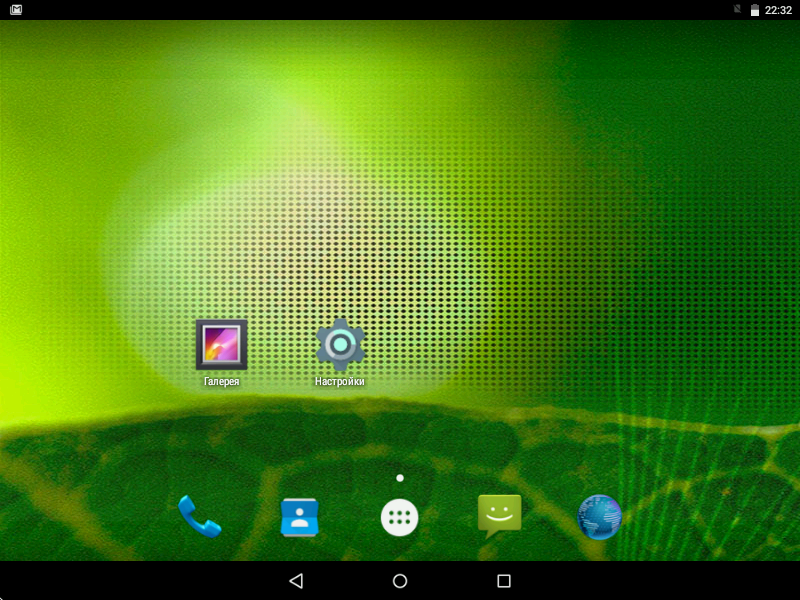
Два слова об Android
Android (Андроид) — это операционная система, разрабатываемая компанией Google, и предназначенная преимущественно для мобильных устройств с тач-интерфейсом (смартфонов, планшетов) на базе ARM-процессоров. Также Андроид используется в телевизионных приставках, игровых приставках, наручных часах и многих других устройствах. Андроид использует модифицированное ядро Linux.
Что такое Android x86
Android x86 представляет собой неофициальный порт операционной системы Android для запуска на процессорах Intel и AMD. Android x86 основана на Android Open Source Project (AOSP). AOSP — это проект открытого исходного кода операционной системы Андроид. Он позволяет получить доступ к исходному коду ОС, системе сборки, документации, сообществам и другим необходимым компонентам.
Проект по созданию Android x86 берет свое начало с 2009 года. Его родоначальниками были тайваньский инженер-программист Chih-Wei Huang и Yi Sun (позже Yi Sun покинул проект по личным мотивам). Сначала проект развивался как набор патчей для исходного кода Андроид, который позволял запускать Андроид на некоторых нетбуках, планшетах и мобильных ПК.
Но затем разработчики поняли, что проект имеет потенциал и его можно развить в нечто большее, чем набор патчей. Была создана и размещена на GIT-репозитории база исходного кода для распространения и разработки поддержки различных платформ x86. Исходный код распространяется под лицензией Apache Public License 2.0 и GNU General Public License (GPL) 2.x.
Дистрибутив Android x86
Текущий дистрибутив Android x86 распространяется в виде ISO или EFI образа. Дистрибутив имеет LiveCD режим и может запускаться без установки на компьютер. Установка Android x86 не должна вызвать каких-либо сложностей. Все делается через графический инсталлятор по аналогии с различными дистрибутивами Linux.
Android x86 не требователен к системным ресурсам и обеспечивает хорошую производительность даже на слабых компьютерах.
Операционная система практически полностью повторяет мобильную версию системы. При первом запуске необходимо создать или выбрать существующую учетную запись в Google, настроить WiFi подключение, указать кредитную карту или PayPal (этот шаг можно пропустить) и выполнить некоторые другие настройки.
Установка новых приложений в системе выполняется через Google Play. К сожалению, далеко не все приложения работают. У меня, например, часть программ вылетала на этапе запуска. Также приложения с вертикальной ориентацией экрана повернуты на 90 градусов.
Интерфейс системы типичен для Андроида. Внизу расположена строка с тремя управляющими кнопками: Назад, Домой и Приложения. Доступно два экрана с иконками приложений. Предустановлены базовые программы: Браузер Chrome, Google Mail, Календарь, YouTube и другие.
Проект Android x86 начал сотрудничество с компанией Jide Technology. Jide Technology разрабатывает настольную операционную систему Remix OS, которая основана на Android x86. Remix OS в отличии от Android x86 имеет интерфейс схожий с обычными настольными операционными системами. 2 марта 2016 года была выпущена первая бета-версия Remix OS.
Источник: pingvinus.ru